在 Apple Vision Pro 上的 Keynote 中加入動畫效果和過場效果
如要讓簡報更為活潑,你可以為投影片上的文字和物件加上動畫效果,如此它們便會顯示、消失或兩者兼備。例如,你可以讓文字一次出現在投影片某個項目符號旁,或讓影像彈跳至投影片上。
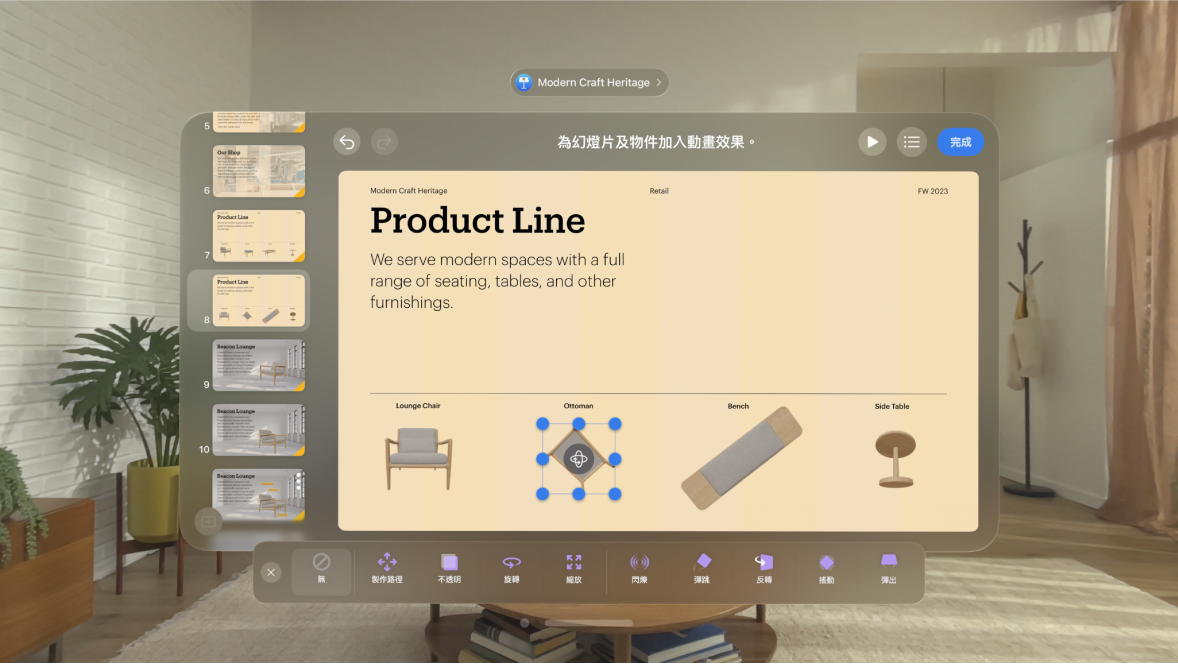
讓物件以動畫效果移入或移出投影片
物件的動畫效果稱為構件效果。視乎物件是否為文字框、圖表、表格、形狀、影像或媒體類型(相片或影片),你可以套用不同的構件效果。
將物件移入投影片為構件進入。將物件移出投影片為構件離開。
在投影片上,點一下你要加入動畫效果的物件或文字框,點一下顯示的格式列上的

請執行下列任何操作:
讓物件以動畫效果移入投影片:點一下「加入構件進入」。
讓物件以動畫效果移出投影片:點一下「加入構件離開」。
為投影片上的物件加入動畫效果:點一下「加入動作」。
選擇動畫效果,然後點一下

在你選擇動畫效果時,系統會播放動畫效果的預覽。
如要設定動畫效果選項,例如動畫的持續時間和方向,請點一下視窗底部的動畫。
如要讓文字和物件逐一顯示,例如,讓圓形圖一次顯示一個扇形。請點一下「播放方式」,然後點一下選項。
你看到的選項取決於動畫。這些構件類型需要特殊步驟:
不透明度:如要指定物件在動畫結束時的透明度,請捏合並拖移「不透明度」滑桿。如果你要讓物件於結束時隱藏,請捏合並將滑桿向左拖到底。
旋轉:如要更改旋轉的方向,請按一下「順時針」或「逆時針」。如要更改旋轉角度,請捏合並拖移「角度」滑桿。如要更改旋轉次數,請點一下「旋轉」旁邊的


比例或範圍:如要設定物件在動畫結束時的大小,請捏合並拖移「放大」滑桿。你也可以拖移投影片上透明虛構物件周圍的任一藍點來設定物件的最終大小。
製作「路徑」:查看下方的「製作動態路徑」。
製作動態路徑
你可以為物件製作動態路徑,以便它在投影片周圍移動。
在投影片上,點一下以選擇你要加入動畫效果的物件或文字框,點一下顯示的格式列上的

點一下「加入動作」,然後點一下「製作路徑」。
如要繪畫動作路徑,請用手指捏合並拖移物件。
依照預設,線條會是曲線。如要在路徑中製作直線,請點一下

當你完成繪製路徑時,請點一下底部的「完成」。
如要微調動畫,請執行下列任何操作:
更改開始點:捏合並拖移投影片上不透明的物件。
更改結束點:捏合並拖移投影片上透明的虛構物件。
編輯路徑:點一下路徑,然後捏合並拖移線條上任何圓點或方形。如要讓路徑變為曲線或直線,請點一下你要編輯的線條上的圓點或方形,然後點一下「製造尖銳點」或「製造平滑點」。
重新繪製路徑:點一來選擇下物件,再點一下,然後點一下「重新繪製路徑」。
將動態路徑分割為個別構件:點一下路徑。點一下你要分割路徑的位置點,然後點一下「分割路徑」。
預覽動畫:點一下底部的「動態路徑」構件,然後點一下

如要更改動畫的時間和加速,請點一下底部的「動態路徑」構件,然後使用控制項目。
如要使物件樞紐在移動時符合路徑的曲線,請點一下底部的「動態路徑」構件,然後開啟「路徑對齊」。開啟「對齊路徑」後,你亦可以選擇使用「旋轉」滑桿來調整物件的對齊移動路徑的程度。
點一下視窗右上角的「完成」。
貼士:你可以將「動態路徑」構件與其他動作構件結合來製作更加複雜的動畫。例如,如要在物件移過投影片時縮放其大小,請捏合並拖移虛構物件上的任何藍色方形。
如要將投影片上的多個物件移動到新位置,你也可以使用「瞬間移動」過場效果。
將相同的動畫效果套用至其他物件
點一下

點一下你要複製動畫效果的物件,再點一下該物件,然後點一下「複製動畫」。
點一下你要加入動畫效果的物件,再點一下該物件,然後點一下「貼上動畫」。
更改構件順序
你可以為投影片上的所有動態物件更改構件顯示的順序,並指定它們彼此相關的顯示時間(例如,同時顯示或緊接在彼此之後顯示)。
對於安排構件的順序,你擁有充分的彈性。例如,你可以讓一個物件的所有構件在另一個物件的構件開始前播放。或者,你可以穿插安排構件,讓一個物件的構件與另一個物件的構件輪流顯示。
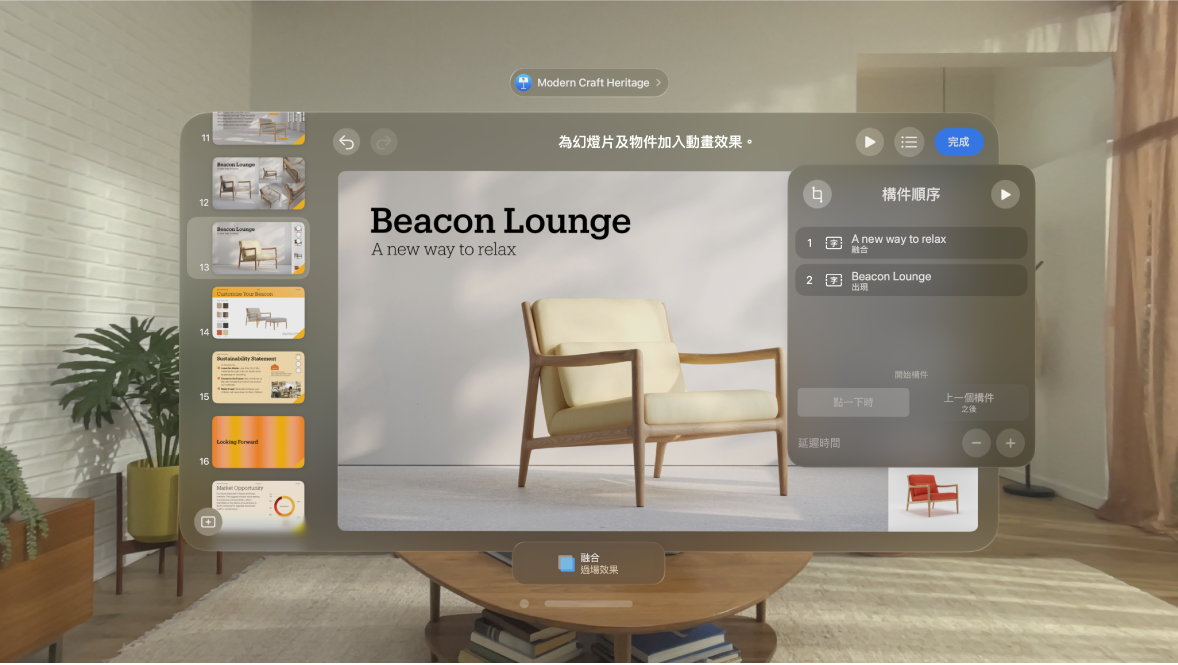
點一下視窗最上方導覽列中的

點一下視窗最上方的

如要更改構件的順序,請捏合並按住該構件,然後拖移到新位置。
如要更改構件的時間,請點一下該構件,然後點一下「開始構件」下方的選項。
只有與構件相關的選項會顯示。例如,「在過場效果之後」只會顯示於第一個構件。
如要預覽動畫效果,請點一下

點一下視窗右上角的「完成」。
如要一次編輯多個構件,請點一下「構件順序」列表角落的 
加入過場效果
當你從一張投影片移動到下一張投影片時,過場效果即為當時播放的視覺效果。例如,「推移」過場效果會讓投影片看來像將前一張投影片推離畫面。你可以在簡報中的任兩張投影片間加入過場效果。
當你播放簡報時,「瞬間移動」是會隨即製作物件的移動特效(從一張投影片上的位置移動到下一張投影片上的新位置)的過場效果。
在左側的投影片導覽器中,點一下來選擇你要加入過場效果的投影片。
當你移至下一張投影片時,會在這張投影片之後播放過場效果。
再點一下投影片,點一下

點一下視窗底部的「加入過場效果」,然後點一下過場效果。
過場效果預覽即會播放。
點一下

如要設定持續時間、方向和其它設定,請點一下視窗底部的過場效果。
你看到的選項取決於加入的過場效果。
如你將過場效果設定為自動開始,它會在你前進上一張投影片後立刻開始播放。
在左側的投影片導覽器中,任何具有過場效果的投影片都會在角落具有黃色標記。
點一下右上角的「完成」。
加入瞬間移動過場效果
製作「瞬間移動」過場效果最簡單的方法,就是先製作投影片並加入物件,然後複製投影片,並在複製的投影片上重新排列物件或是調整它們的大小或方向。顯示在兩張投影片上的任何物件都會成為過場效果的一部份。顯示在第一張投影片上(而非之後的投影片上)的任何物件會直接以淡出方式呈現。顯示在之後的投影片上(而非原始的投影片上)的任何物件會直接以淡入方式呈現。
在左側的投影片導覽器中,點一下來選擇你要加入「瞬間移動」過場效果的投影片,再點一下投影片,點一下

點一下「加入過場效果」,點一下「瞬間移動」,然後點一下「完成」。
點一下「複製」來複製投影片,如果你已經完成複製則點一下「取消」。
在任何一張或這兩張投影片上更改物件的位置或外觀;你可以將物件拖移至新位置、旋轉物件或調整大小、加入或刪除任何一張投影片上的物件等等。
當兩張投影片都包括多個常用物件且其位置或外觀已被更改時,「瞬間移動」過場效果會最為有效。
如要預覽過場效果,請在左側的投影片導覽器中點一下兩張投影片中的第一張,然後點一下視窗最上方的

如要自訂過場效果持續時間和時間,請在投影片導覽器中點一下兩張投影片中的第一張,點一下視窗底部的「瞬間移動」,然後執行下列任何操作:
更改過場效果的持續時間:捏合並拖移「持續時間」滑桿。
更改過場效果的開始時間:點一下「開始」,然後點一下「自動」或「點一下時」。當你選擇「自動」,你可以透過拖移「延遲時間」滑桿來更改延遲時間。
如要更改文字和物件在投影片之間移動的方式,請點一下「播放方式和加速」,然後調整設定。
點一下「完成」。
移除動畫效果或過場效果
點一下視窗最上方導覽列中的

請執行以下其中一項操作:
移除物件的所有動畫效果:點一下你要移除動畫效果的物件,再點一下該物件,然後點一下「刪除動畫」。
移除物件的特定動畫效果:點一下視窗最上方的

移除過場效果:點一下以在左側投影片導覽器中選擇投影片,點一下視窗底部的過場效果,然後點一下「刪除」。